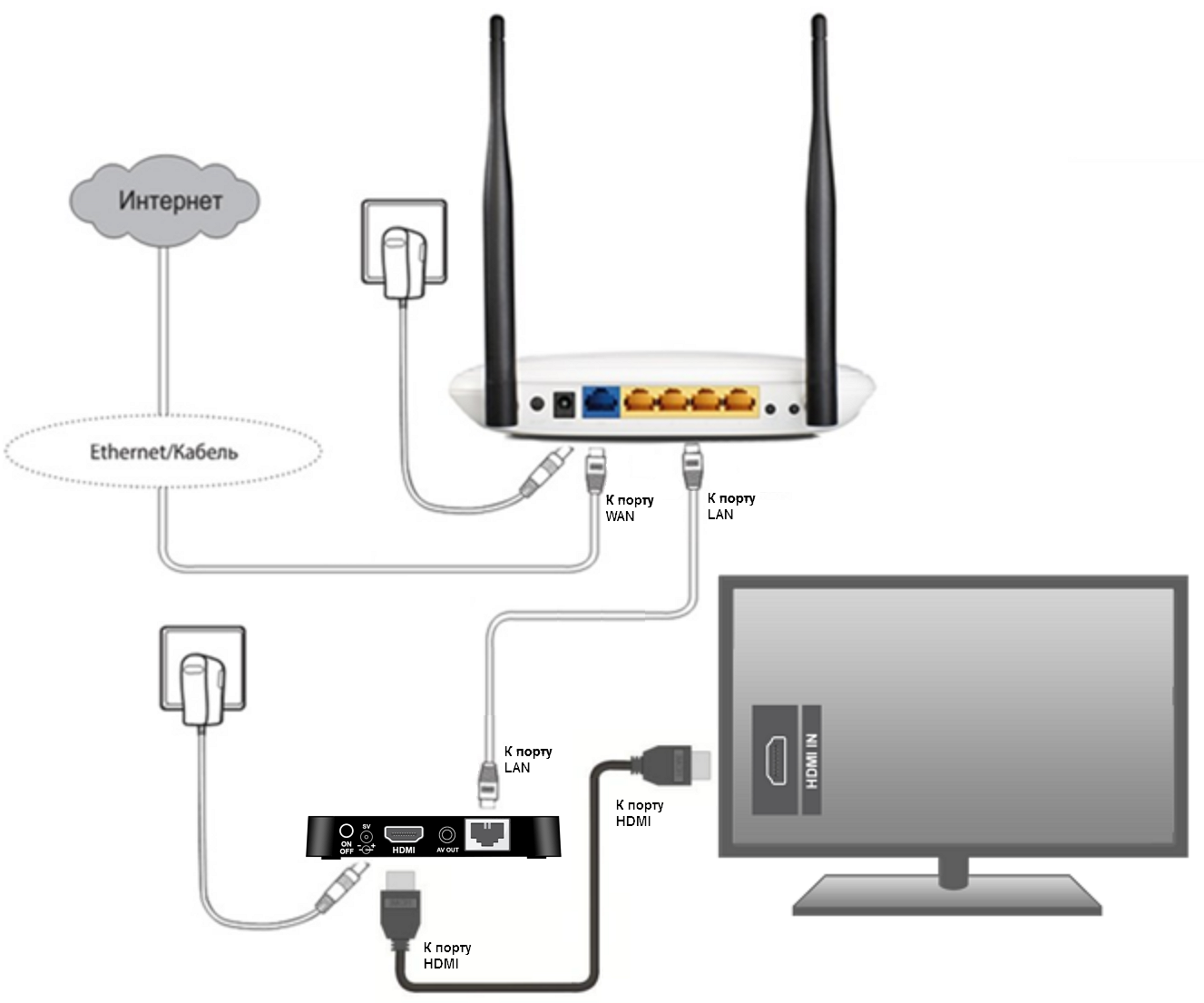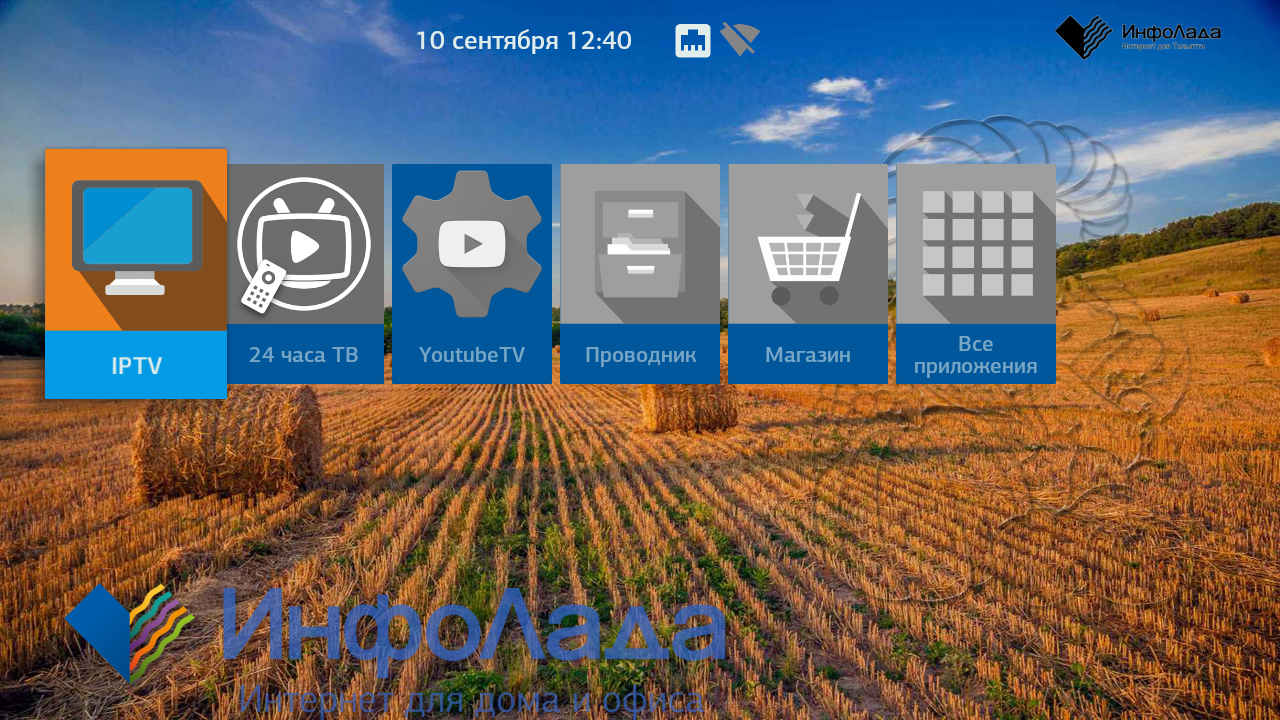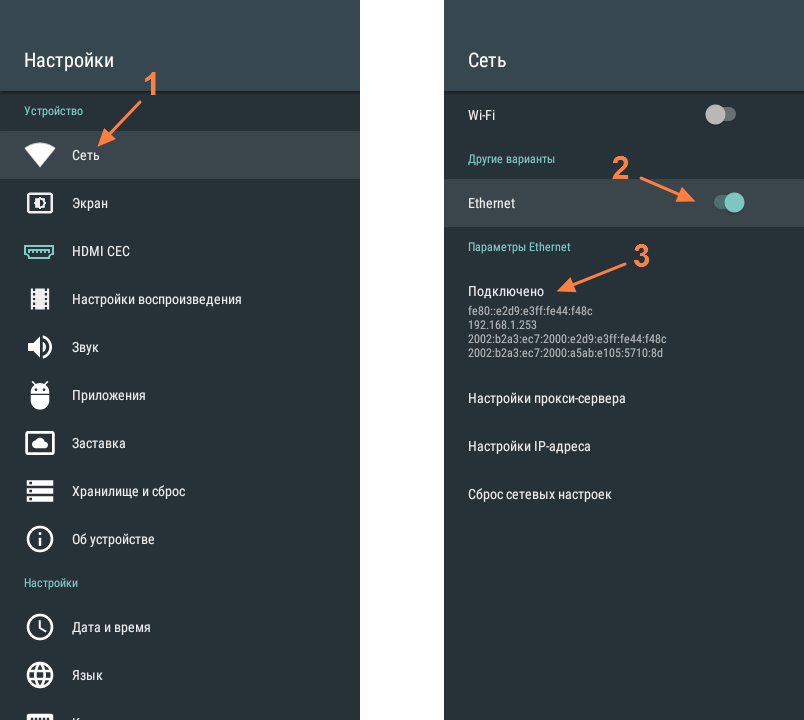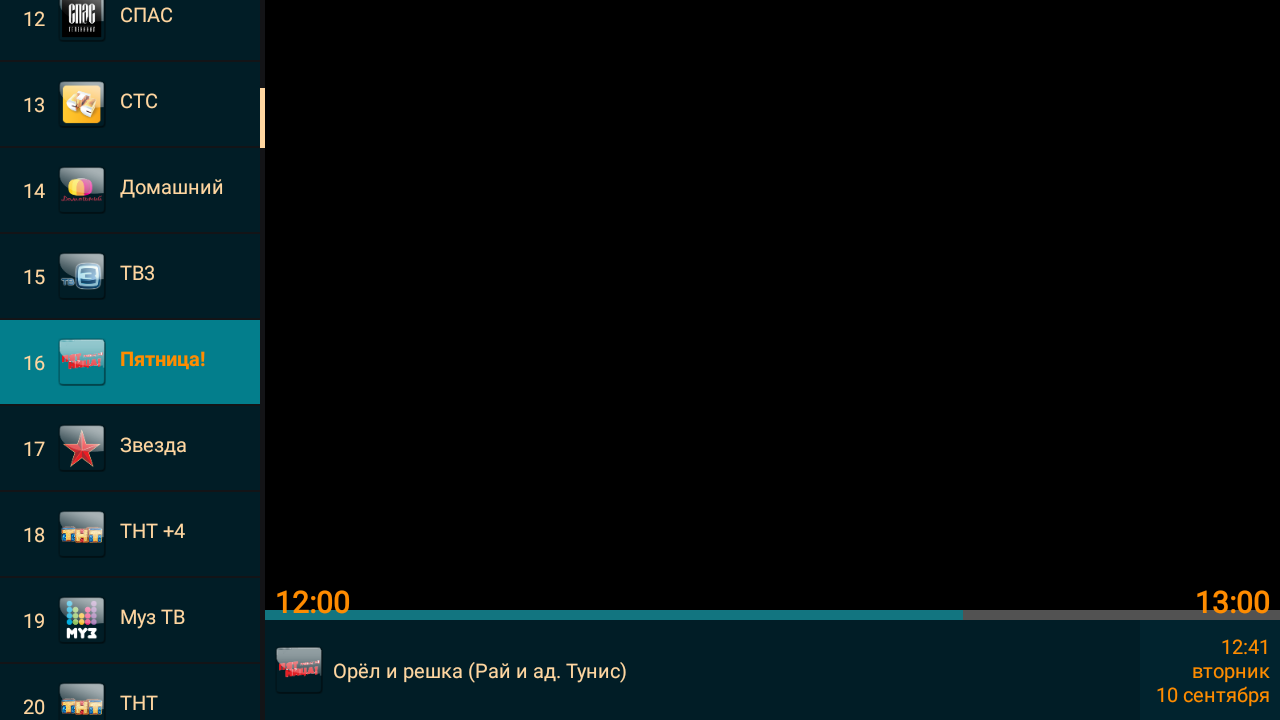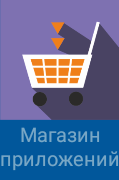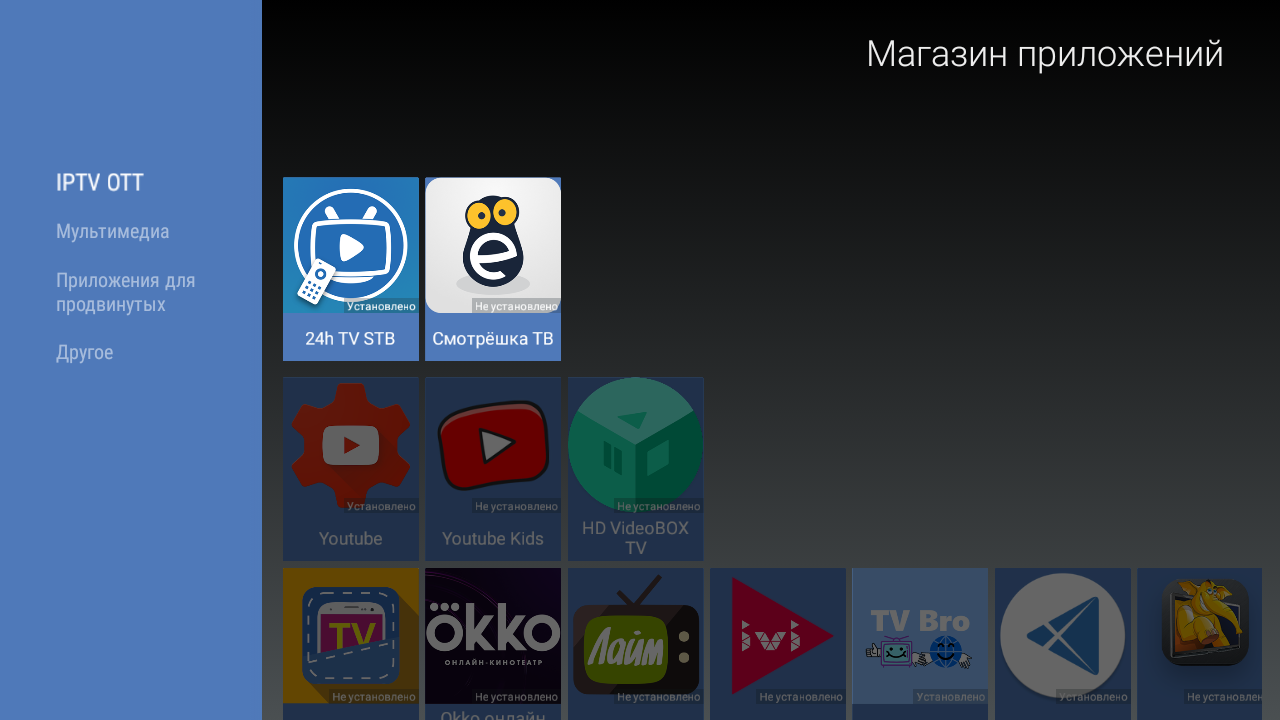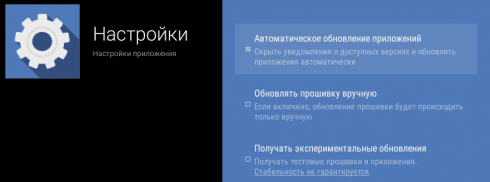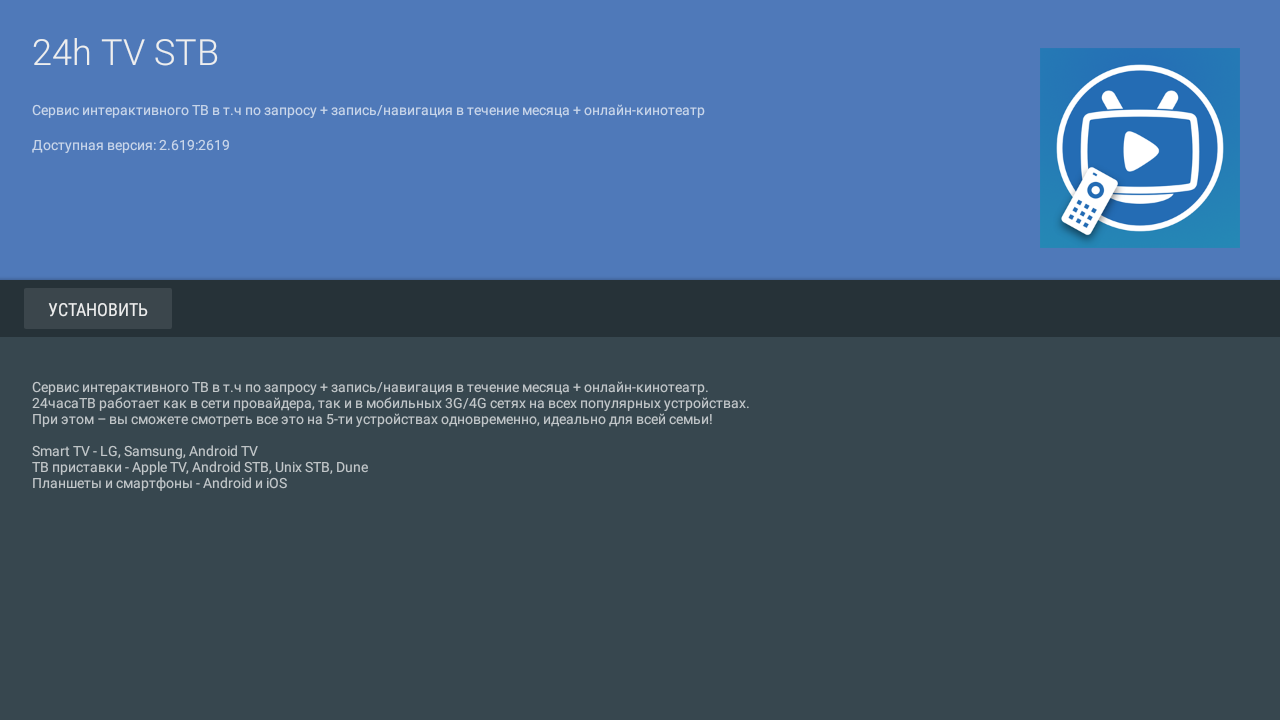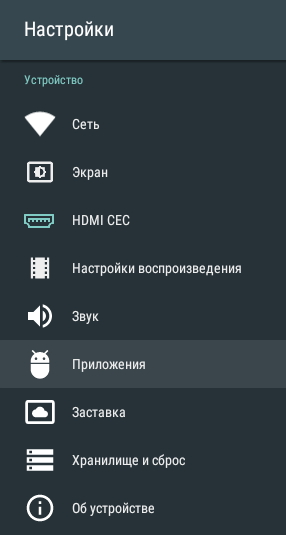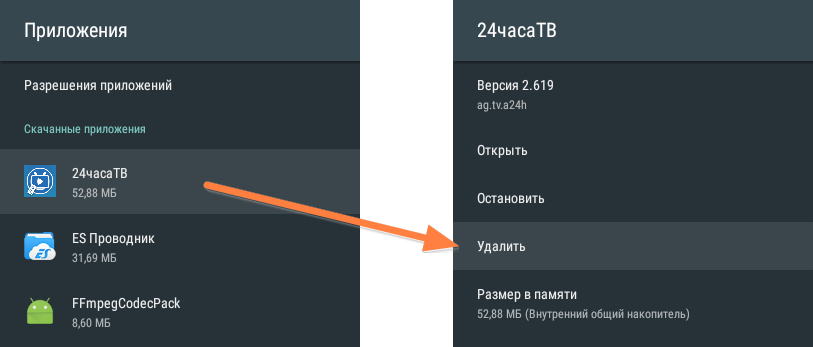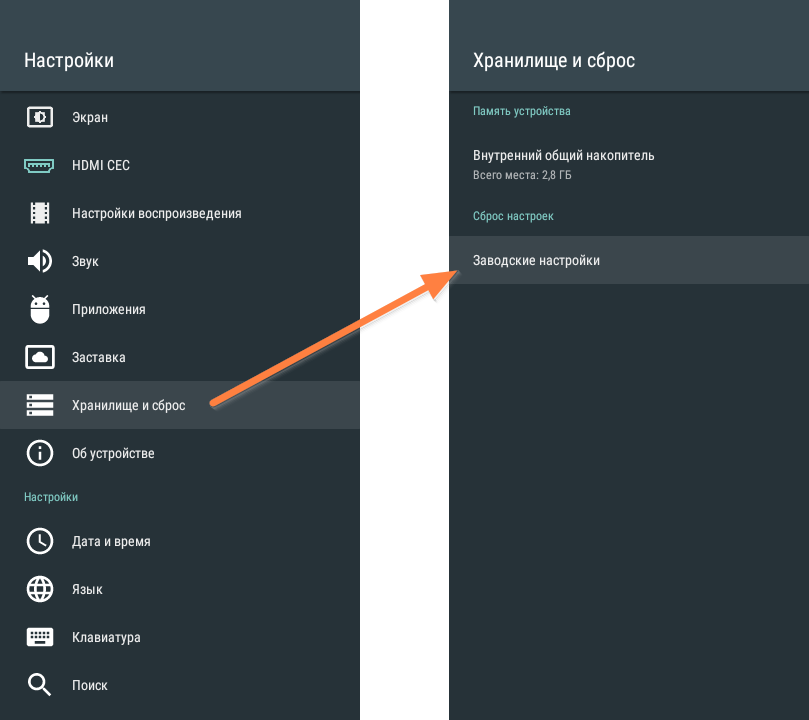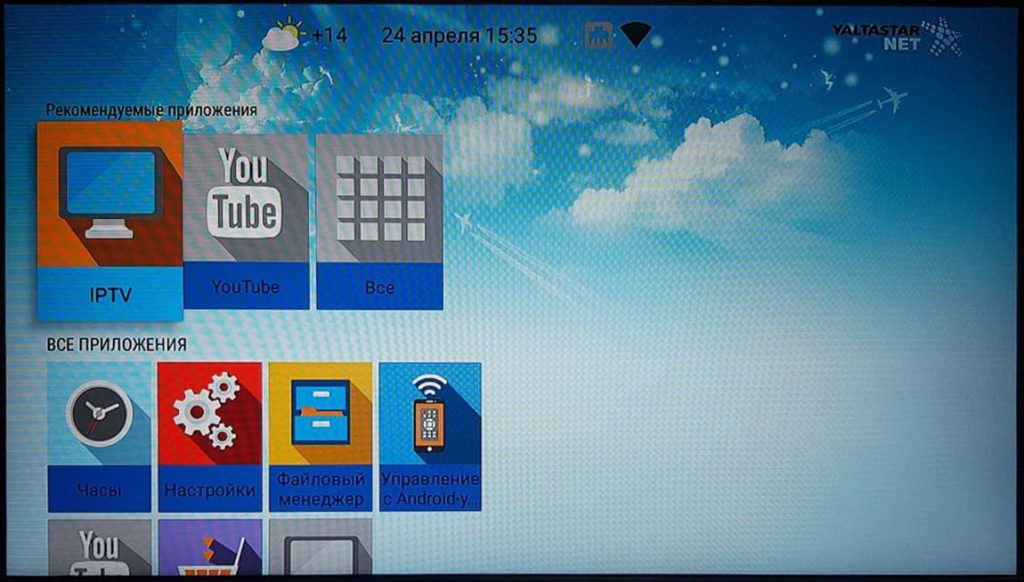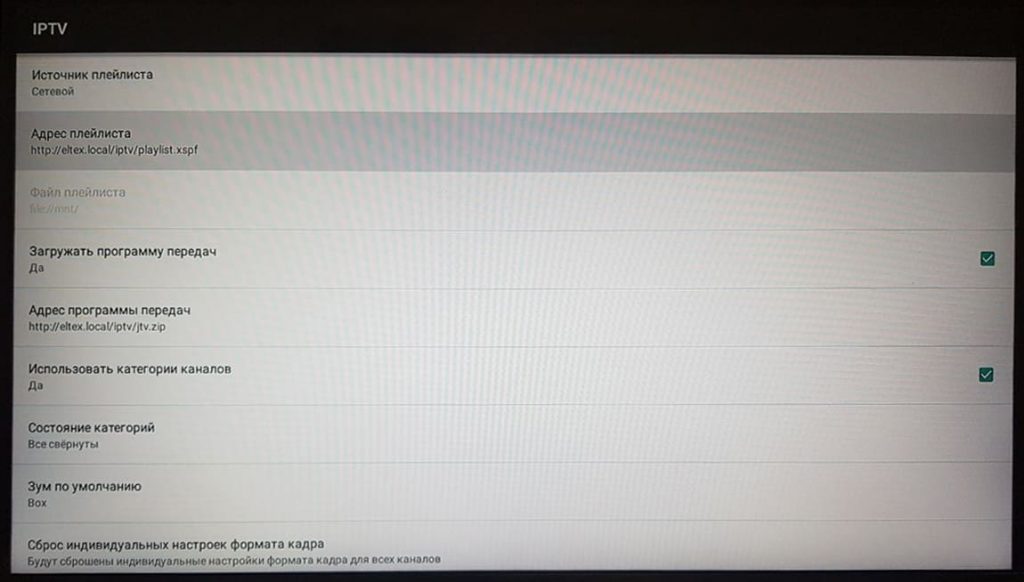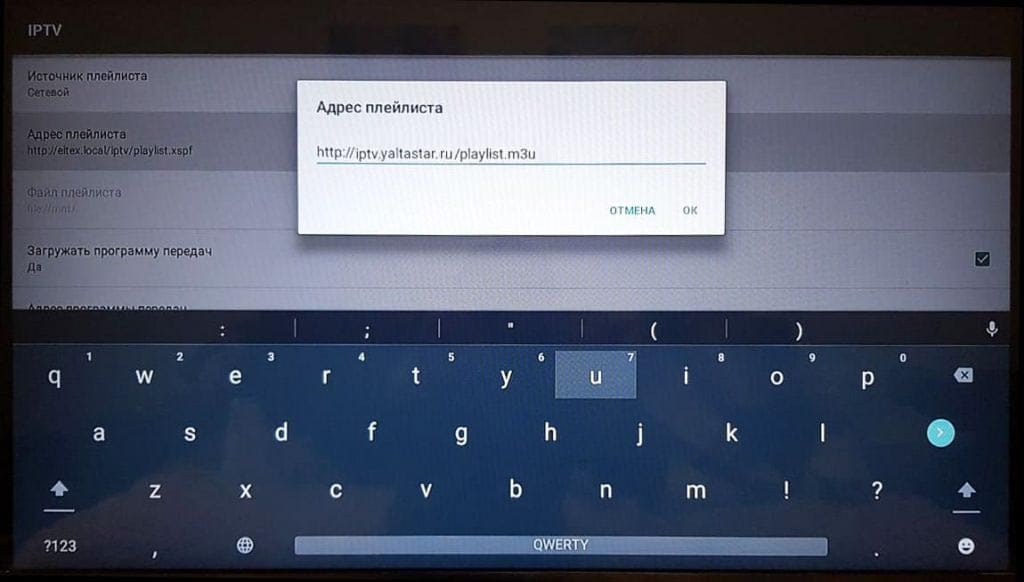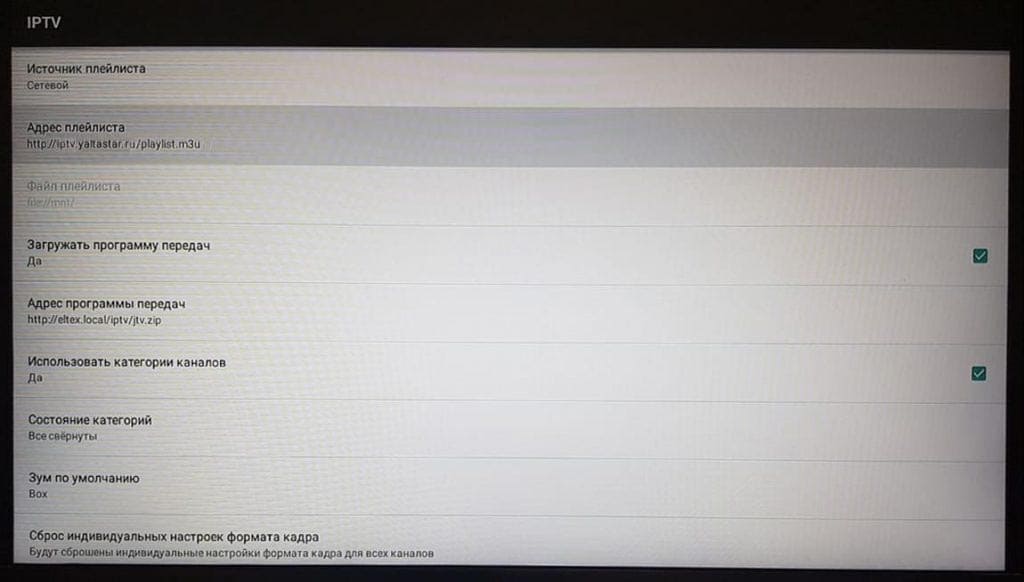ТВ-ПРИСТАВКА ELTEX NV-510711710. Инструкция по настройке и пользованию.
- Общий вид приставок
- Подключение
- Выбор входного сигнала на телевизоре
- Пульт дистанционного управления
- Первоначальная настройка
- Настройка и установка приложений
- Просмотр IPTV от инфолада
- Установка дополнительных приложений
- Сброс настроек и устранение неисправностей
- Рекомендации
1. Общий вид приставок.
NV-711 wac Характеристики NV-710 wb Характеристики
NV-510 WB. Характеристики
2. Подключение приставки.
- Подключаем кабель интернет из комплекта с приставкой в разъём LAN на приставке и в один из разъёмов LAN на роутере.
- Подключаем кабель HDMI из комплекта с приставкой в разъём HDMI на приставке и в один из разъёмов HDMI на телевизоре.
- Подключаем блок питания из комплекта с приставкой в разъём питания на приставке и в розетку 220v.
- Так же, есть возможность подключения дополнительных устройств через USB порты, таких как: Клавиатура, мышь, игровые манипуляторы(джойстик), устройства хранения(флешки, внешние жесткие диски). Для расширения колличества USB портов, возможно использовать USB hub с дополнительным питанием.
3. Выбор входного сигнала телевизора.
Выбор входного сигнала осуществляется с помощью кнопки «INPUT» либо кнопкой«SOURCE» (в зависимости от модели телевизора) на пульте управления телевизором.
4. Пульт дистанционного управления приставкой (ДУ).
Общий вид и описание кнопок:
5. Включение, первоначальная настройка и работа с приставкой.
1) Для включения приставки нажмите на тыльной стороне кнопку включения (должен загореться индикатор на лицевой стороне (красный или желтый).
2) Если загорелся Желтый, то дождитесь загрузки приставки, если загорелся красный нажмите на пульте ДУ кнопку включения направив его на приставку. Во время загрузки на телевизоре должен отображаться логотип ELTEX и сообщение “Загрузка”
3) После загрузки, на приставке загорится зелёный индикатор и на телевизоре должно отобразиться изображение с ярлычками приложений. Если на приставке загорелся зелёный индикатор, но на телевизоре не отобразилось меню приставки или горит сообщение “Нет сигнала”, проверьте верный ли вы выбрали вход HDMI с помощью пульта от телевизора.
4) После первого включения, проверим настройки подключения. Для этого переключитесь на иконку “Все приложения“, с помощью кнопок навигации на пульте и нажмите кнопку “ок” для открытия.
Далее перейдите в “Настройки” – “Сеть“, здесь должен быть включен один из переключателей Wi-Fi или Ethernet и ниже состояние – “Подключено“.
6. Обновление.
При первом включении, если приставка имеет доступ в интернет (в настройках есть подключение и пройдена авторизация), должно запуститься обновление прошивки и приложений. После обновления прошивки, приставка перезагрузится и произведёт обновление приложений. На все обновления может потребоваться несколько минут. При успешном обновлении, на главном экране должен появиться логотип ИнфоЛада.
Так же, при появлении новой версии прошивки, приставка обновится автоматически при перезагрузке или включении.
Внимание! Для доступа к “Магазину приложений”, через который происходит обновление прошивки и приложений, в настройках Wi-Fi роутера, должны быть прописаны DNS сервера ИнфоЛада.
7. Просмотр IPTV.
Для просмотра IPTV от ИнфоЛада, запустите на главном экране ярлык IPTV.
Для отображения списка каналов, нажмите на пульте ДУ от приставки, кнопку навигации “Влево“, выберите интересующий канал из списка и нажмите “Ок” для выбора канала. Список каналов скроется автоматически через несколько секунд.
Для выхода из приложения IPTV нажмите 2 раза кнопку “Return” на пульте.
8. Установка и удаление приложений.
Магазин приложений
Список всех доступных приложений для установки, можно найти в разделе “Магазин приложений” (“Магазин”). Внимание! “магазин” будет не доступен если в настройках роутера прописан сторонний DNS сервер, необходимо выставить автоматическое получение DNS серверов.
В “магазине” доступны несколько разделов с приложениями:
- IPTV ОТТ – Приложения для просмотра сторонних сервисов IPTV.
- Мультимедиа – Приложения для просмотра видео в интернете.
- Приложения для продвинутых – Такие как веб браузер, онлайн кинотеатры, менеджер приложений.
- Другое – Обновление прошивки и настройка
Зайдите в раздел “Другое” – “Настройки” и проверьте верность выставленных параметров:
V Автоматическое обновление приложений
x Обновлять прошивку вручную
x Получать Экспериментальные обновления
Данные настройки необходимы для корректной и стабильной работы ТВ приставки.
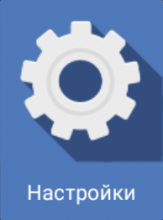
Установка
Для установки, выбираем необходимое приложение с помощью кнопок навигации на пульте и нажимаем “Ок“.
Далее откроется окно с дополнительной информацией и предложением установить приложение. Для установки, выделяем кнопку “Установить” на экране и нажимаем “Ок“.
Начнётся загрузка и установка приложения, по окончании которого приложение ярлык приложения появится в разделе “Все приложения” на главном экране приставки.
Удаление
Для удаления приложения, на главном экране приставки, заходим в раздел “Все приложения” – “Настройки” и выбираем пункт “Приложения“
В списке, находим приложение которое необходимо удалить и открываем параметры приложения выделив его и нажав кнопку “Ок“. В параметрах выбираем “Удалить” – и подтверждаем удаление.
9. Сброс настроек и устранение неисправностей.
Сброс настроек необходим в случае некорректной работы приставки, например когда при запуске приложений возникают ошибки или приставка зависает.
Внимание! после сброса настроек, потребуется повторная настройка приставки, настройка сети, установка приложений которые пользователь устанавливал самостоятельно.
Сброс настроек производится в разделе: “Настройка” – “Хранилище и сброс” – “Заводские настройки”.
После сброса настроек, необходимо дождаться перезагрузки приставки, по завершению которой может так же пройти обновление приложений и прошивки с повторной перезагрузкой.
Отключение питания приставки в момент выполнения сброса настроек, перезагрузки, обновления, может привести в выходу приставки из строя!
10. Рекомендации.
- Не устанавливайте приставку вблизи отопительных приборов и под прямыми солнечными лучами. Установка рекомендуется в свободном проветриваемом месте без прямого контакта с другими бытовыми электро приборами.
- Следите за нагревом устройства, при перегреве, рекомендуется отключить приставку для охлаждения.
- Отключайте приставку на время пока вы не пользуетесь ей.
- Производите периодическую перезагрузку приставки.
- Следите за объёмом свободной постоянной памяти (для нормальной работы, приставке требуется не менее 500 мегабайт свободной памяти), для очистки памяти, удалите не используемые приложения.
По теме
Категории
- Manuals
- Brands
- ELTEX Manuals
- Set-top boxes
- NV-711
- User manual
-
Contents
-
Table of Contents
-
Bookmarks
Quick Links
Set-top box
NV-711
NV-711-Wac
User manual
Firmware version 1.1.2
Related Manuals for ELTEX NV-711
Summary of Contents for ELTEX NV-711
-
Page 1
Set-top box NV-711 NV-711-Wac User manual Firmware version 1.1.2… -
Page 2
Document version Date of issue Changes Version 1.0 22.07.2019 First issue Firmware version: 1.1.2 User manual for NV-711, NV-711-Wac… -
Page 3: Table Of Contents
Upgrade from USB drive ……………………… 49 The procedure for recovering the factory settings ………………51 Update and setup via ACS ……………………..52 APPENDIX A PROGRAMMING INSTRUCTIONS FOR THE REMOTE CONTROL …………..53 TECHNICAL SUPPORT ………………………….. 54 User manual for NV-711, NV-711-Wac…
-
Page 4: Introduction
INTRODUCTION Annotation This manual describes the purpose, specifications, rules for safe operation, recommendations for in- stallation, configuration and use of high-resolution set-top boxes NV-711 and NV-711-Wac (hereinafter the device). Please read this manual carefully before using the device. Convention Designation…
-
Page 5: Description
The embedded Amlogic S905X quad-core media processor supports a wide variety of audio and video formats. NV-711-Wac model has a built-in dual-band Wi-Fi 802.11ac module that provides high speed wireless connection. The device has a large set of built-in functions: broadcast IPTV with support for additional services, playback of video and audio data, viewing images from various data storages.
-
Page 6
connection to the service provider network: over Ethernet cable, over Wi-Fi connection of A/V equipment, HDMI2.0; connection of external storage devices, USB2.0; connection of USB keyboard, USB mouse (wired/wireless). Figure 1 — Connection scheme Wi-Fi is supported only by NV-711-Wac User manual for NV-711, NV-711-Wac… -
Page 7: Main Technical Parameters
Operating temperature range from +5 to +40°С Relative humidity up to 80% Dimensions 102х22х93 mm Weight 103 g In the current firmware version, the format is supported only for Internet radio Wi-Fi is supported only by NV-711-Wac User manual for NV-711, NV-711-Wac…
-
Page 8: Design
The rear panel of the device is shown in the figure 3. Figure 3 – Appearance of the rear panel of the device The following connectors and controls are located on the back panel of the device (see table 3). User manual for NV-711, NV-711-Wac…
-
Page 9: Ethernet Port Light Indication
)located on the side panel of the device is dedicated for connection of peripheral devices: external hard drives, flash drives, input devices (keyboard, mouse). You can connect external devices such as USB hub to increase the number of USB devices that can be connected at the same time. User manual for NV-711, NV-711-Wac…
-
Page 10: Functional Button «F
Attention! Inappropriate using of this button may cause the device malfunction. Before using the F button, refer to the item 9.4 The procedure for recovering the factory settings User manual for NV-711, NV-711-Wac…
-
Page 11: Remote Control Buttons Description
The procedure for programming the remote control buttons is described in Appendix A Programming instructions for the remote control. The table 5 describes the buttons and indicators of the remote control for operating with the set-top box. User manual for NV-711, NV-711-Wac…
-
Page 12
«OK» button is used to select or confirm an option. HOME Return to the main menu RETURN Return to the previous level Volume Volume adjustment AUDIO Change an audio track Change subtitles User manual for NV-711, NV-711-Wac… -
Page 13: Delivery Package
5V, 2А power adapter; Infrared remote control; Batteries for remote control — 2; HDMI cable; Ethernet cable 5e (optional); External IR receiver (optional); Quick installation and configuration guide. User manual for NV-711, NV-711-Wac…
-
Page 14: Installation
12 hours before switching on. 3. The device should be installed in a horizontal position and in compliance with the safety instruc- tions. User manual for NV-711, NV-711-Wac…
-
Page 15: Switching On The Device
The device will obtain network settings automatically when it is turned on. If necessary, you can change the network parameters in the device menu, see 8.1.1 Section «Network». Figure 8 — Connecting to a provider network without a home router User manual for NV-711, NV-711-Wac…
-
Page 16
Enable Wi-Fi on your router (to get more information, see manual for your router). Then connect the set-top box to the Wi-Fi network the router. To do this, refer to the sec- tion 8.1.1.1 Establishing Wi-Fi connection. Available only on NV-711-Wac User manual for NV-711, NV-711-Wac… -
Page 17
After connecting the set-top box to the power supply network, wait until the device is fully loaded (this may take about a minute). Then switch the TV to the source which the set-top box is connected to (for more information, see a TV’s manual). User manual for NV-711, NV-711-Wac… -
Page 18
The firmware update may start when the set-top box is launched for the first time. Please do not interrupt the update process. As soon as the device’s firmware is updated, you will be able to fully enjoy all its features. User manual for NV-711, NV-711-Wac… -
Page 19: Controlling The Device
A virtual keyboard is used to enter a text using the remote control. To navigate the virtual keyboard, use the buttons «down», «up», «left», «right». To press the virtual keyboard button, use «OK» button on the remote control. User manual for NV-711, NV-711-Wac…
-
Page 20: Managing Video And Audio
Full – the image will be enlarged to fit the screen; Panscan – the image will be enlarged to fit the width of the screen. To exit the zoom mode, press «RETURN» button. The function is not available when playing audio content User manual for NV-711, NV-711-Wac…
-
Page 21: View Images
— in ZOOM mode, move the image left and right. navigation buttons «up», «down» — in ZOOM mode, move the image up and down. «PLAY» — start/stop slideshow. «RETURN» — return to the level back. «CH» — zoom in, zoom out. User manual for NV-711, NV-711-Wac…
-
Page 22: Description Of The Main Menu Of The User Interface
Highlighted in grey — Wi-Fi connection is inactive. 7.2 Sections of the main menu The figure 13 shows the appearance of the main menu of the user interface. Table 8 describes the sections of the main menu. Only for NV-711-Wac User manual for NV-711, NV-711-Wac…
-
Page 23
The content of applications and the appearance of the main menu may differ from the men- tioned above. The content is determined by the software version of the set-top box and the customization used on the provider’s network. User manual for NV-711, NV-711-Wac… -
Page 24: App Store
7.2.1.2 Connecting to the app store When you launch the set-top box and log in to the app store, by default, the connection will be per- formed via the following address: android-market.eltex.local. You can change this address: 1. Enter to the App Store.
-
Page 25
4. Enter a PIN, such as 0000 (four zeros), and click OK. The PIN code may vary, depending on the firmware version and provider customization. 5. In the dialog box that appears, select an address market.eltex-media.ru or enter another address that you can get from your provider. -
Page 26
Removing To remove an application from the system: 1. Select the application with the navigation buttons and click OK. 2. In the personal menu of the application, click «Uninstall». User manual for NV-711, NV-711-Wac… -
Page 27
To install a new version of the application: 1. Select the application with the navigation buttons and click OK. 2. In the application menu, click the «Update». Also, a notification on available update may be displayed on the screen: User manual for NV-711, NV-711-Wac… -
Page 28: Iptv» Application
The playlist is formed according to a special rules, read more in the manual for creating an IPTV playlist. The manual can be downloaded from the downloads section on the official website of the compa- ny: https://eltex-co.com/support/downloads/ User manual for NV-711, NV-711-Wac…
-
Page 29: File Manager
To move to the «FIle manager» menu, use the navigation buttons «right», «left» on the remote control, select «FIle manager» and confirm the selection with the «OK» button. To exit «FIle manager» menu and return to the main menu, press HOME button. User manual for NV-711, NV-711-Wac…
-
Page 30
DLNA resources — directory that contains a list of available DLNA server resources. 2. The field to view the content of the specified resource. 3. An info panel that specifies the path to the resource. User manual for NV-711, NV-711-Wac… -
Page 31
To open the context menu, select a folder or file and press the «MENU» button. Select the desired action using the navigation buttons and click OK. View information In the menu you can view information on the file, folder. To open the information window, press «INFO» button. User manual for NV-711, NV-711-Wac… -
Page 32
User manual for NV-711, NV-711-Wac… -
Page 33: Setting Up The Device
Network settings reset Reset network settings to the factory default. Display TV System Allows you to select the TV output mode manually Setting of screen size Allows you to scale the display area manually Only for NV-711-Wac User manual for NV-711, NV-711-Wac…
-
Page 34: Section «Network
Allows installing of apps not only from Play Market but from other sources. 8.1.1 Section «Network» Settings → Network In the «Network» section, you may set parameters for the Ethernet interface, or Wi-Fi connec- tion. You may also configure proxy settings. User manual for NV-711, NV-711-Wac…
-
Page 35
3. Use the navigation buttons to select a wireless network from the list of available networks and click OK. 4. In the dialog box, enter the password to connect to the wireless network. Only for NV-711-Wac User manual for NV-711, NV-711-Wac… -
Page 36
IP address; MAC address Wi-Fi; Signal strength; Proxy settings; IP settings. You can also delete the network (disconnect from the network and delete from the saved) by clicking «Forget network». User manual for NV-711, NV-711-Wac… -
Page 37: Section «Display
Go to launcher — after exiting the sleep mode, the launcher will be displayed on the screen. Behavior with a short press on the POWER button — the set-top box’s response on User manual for NV-711, NV-711-Wac…
-
Page 38: Section «Hdmi-Cec
Section «Playback settings» Settings → Playback Settings In «Playback Settings» section, you can set parameters for the player. The following settings are available: Adaptation of HDMI frequency to frequency of content — when enabled, HDMI User manual for NV-711, NV-711-Wac…
-
Page 39: Section «Sound
UDP-to-HTTP proxy Configuration — enable and configure Udpxy server. 8.1.5 Section «Sound» Settings → Sound In «Sound» section, you can enable system sounds, as well as refuse to use the internal decoder, in case of using an external decoder — receiver or TV. User manual for NV-711, NV-711-Wac…
-
Page 40
HDMI RAW — audio is decoded by an external decoder, audio receiver, or TV. Auto — automated detection of supported audio codecs. If an external device supports decoding of an audio codec (DTS, AC3, etc.), RAW mode will be used, otherwise — PCM. User manual for NV-711, NV-711-Wac… -
Page 41: Section «Apps
Clear cache — clear the buffer memory occupied by this application; Clear defaults — if default settings are set; Notifications — enable/disable notifications from the app; Permissions — configure the application’s access rights to other areas of the system. User manual for NV-711, NV-711-Wac…
-
Page 42
User manual for NV-711, NV-711-Wac… -
Page 43: Section «Storage & Reset
It is available to format external storages as additional memory of the set-top box so as to install ap- plications on external drives. Also, the factory reset function is available in this section, i.e. you can remove all user settings and self-installed applications. This action will return the device to the initial configuration. User manual for NV-711, NV-711-Wac…
-
Page 44: Section «About
Android version. Status submenu displays an IP address of the device, MAC addresses of the interfaces, a serial num- ber, and time of operation since the device was turned on (Up time). User manual for NV-711, NV-711-Wac…
-
Page 45: Section «Date & Time
By default, the set-top box independently synchronizes the time and time zone through the NTP serv- er 2.android.pool.ntp.org. You can set the time and time zone manually if the NTP server is unavailable for some reason. User manual for NV-711, NV-711-Wac…
-
Page 46: Section «Language
The «Keyboard» section allows you to configure the parameters of input when using the virtual keyboard and configure languages for the connected external keyboard. By default, the virtual keyboard is set to Android (AOSP). For an external keyboard, you can hide the virtual keyboard when you type. User manual for NV-711, NV-711-Wac…
-
Page 47: Firmware Update
After you select the tab, the current version of the firmware will be displayed and, if there is a new ver- sion, the «Update» button will be available. If there is no firmware in the App Store, you will see the corresponding inscription. User manual for NV-711, NV-711-Wac…
-
Page 48
Also, a notification on the available update may be displayed. After the «Update» button is pressed, the update process will start, the control will be blocked to avoid possible failures during the update. User manual for NV-711, NV-711-Wac… -
Page 49: Upgrade From Usb Drive
How to upgrade from a USB storage: 1. Copy the firmware file to the root or any other directory of the USB storage; 2. Connect USB storage to the USB port of the set-top box; 3. Launch «File Manager» application: User manual for NV-711, NV-711-Wac…
-
Page 50
5. Confirm the upgrade process launch: The update progress dialog will be launched. When the update process is completed, the device will be automatically rebooted. All user data and applications are saved with this update method. User manual for NV-711, NV-711-Wac… -
Page 51: The Procedure For Recovering The Factory Settings
5. You can release F button after the «Аварийная загрузка» («Emergency boot») message appears on the screen. 6. The recovery menu will be displayed: 7. Select «Восстановление из OTA-zip» («Recover from OTA-zip») → «Обновить с USB-disk» («Up- date from USB disk») → select an ota-image of the firmware: User manual for NV-711, NV-711-Wac…
-
Page 52: Update And Setup Via Acs
For information on how to download, install, and configure the ACS server, refer to the user manual for ACS server. You may download the manual from our website eltex-co.com in the section «Products / Management / Eltex.ACS» in «Documents and files».
-
Page 53: Appendix A Programming Instructions For The Remote Control
4. After programming the remote control buttons, the led flashes three times, and then begins to glow continuously. Now you can select other buttons for programming. 5. After programming the remote control buttons, press «SET» button to exit the button programming mode. The red led will be turned off. User manual for NV-711, NV-711-Wac…
-
Page 54: Technical Support
TECHNICAL SUPPORT For technical assistance in issues related to operation of Eltex equipment, please contact the Service Centre: Russian Federation, 630020, Novosibirsk, Okruzhnaya str., 29V. E-mail: techsupp@eltex.nsk.ru Visit Eltex official website to get the relevant technical documentation and software, benefit from our knowledge base, send us online request or consult a Service Centre Specialist in our technical forum.
Для просмотра IPTV на обычном телевизоре с приставкой Eltex NV-711-WAC/NV-720-WB необходимо
1.Подключите источник питания к приставке. Включите телевизор и выберите источник сигнала с помощью пульта управления телевизора (в зависимости от марки телевизора кнопка может называться SOURCE, INPUT, HDMI, TV/AV, см. инструкцию к телевизору).
2. По окончании загрузки устройства вы увидите главный экран внутреннего портала. Необходимо выбрать в Рекомендуемые приложения пункт IPTV .
3. Если плэйлист каналов не найден вы увидите следующее окно. Если окно не вызывается необходимо нажать кнопку F на пульте от приставки.
4. Выбираем с помощью пульта (стрелочками) раздел Адрес плейлиста и нажимаем ОК
5.В открывшемся всплывающем окне с помощью экранной клавиатуры вводим адрес плейлиста http://iptv.yaltastar.ru/playlist.m3u и нажимаем ОК.
6. Необходимо выйти из настройки IPTV. Для этого на пульте нажмите кнопку «стрелку назад»
7. Наслаждаемся любимыми телеканалами.Приятного просмотра!
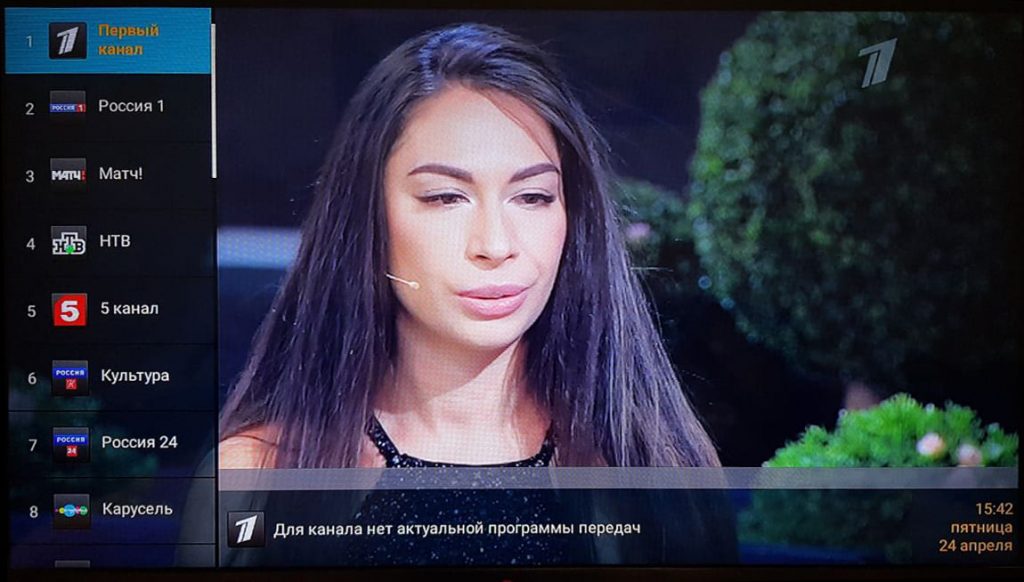
Рынок цифровых приставок переполнен, но найти среди всего этого разнообразия что-то хорошее практически нереально. Тем более, тем, кто не погружен в эту тему с головой. Нередко провайдеры предлагают свои устройства. В этой статье мы поговорим о ТВ приставках компании ТТК.
Описание и комплектация
Все приставки ТТК сделаны из темного пластика, имеют скромные размеры и небольшой вес. Начинка у них примерно одинаковая. Получить их можно, позвонив на горячую линию, во время заключения договора на поставку услуг или в офисе.
Комплектация у каждой приставки одинаковая: сам ресивер, пульт ДУ, батарейки ААА к нему, инструкция, HDMI кабель, гарантийный талон и блок питания.
Какие виды телевидения предлагает ттк
Компания ТрансТелеКом предлагает цифровое и кабельное ТВ. Для первого у них есть три разных тарифа с возможностью приобрести приставку в рассрочку.
Возможности приставки
Практически у всех цифровых приставок, предоставляемых ТТК, одинаковый функционал:
- Возможность смотреть телепрограммы;
- Возможность смотреть цифровое и интерактивное ТВ;
- Наличие IVI, магазина приложений, возможность использовать Youtube;
- Доступ к файлообменнику Пульс;
- Вывод актуальной погоды на экран телевизора;
- Есть USB порты, чтобы подключать флэшки.
В некоторых моделях есть только разъем для кабельного доступа в интернет, в некоторых – модуль Wi-Fi.
Виды приставок ттк
У компании ТТК есть пять видов ТВ приставок. Расскажем о каждой вкратце.
Eltex nv 501

Данная модель имеет два USB порта, слот для карты памяти, HDMI и AV выходы. Для подключения к интернету обязательно нужно приобрести кабель, вай-фай модуля здесь нет.
Eltex nv 711

Интерфейсы в тюнере практически ничем не отличаются от прошлой модели: есть два выхода USB, AV, HDMI выходы для подключения. Все также есть только интерфейс LAN. К сожалению, в этой модели нет порта для чтения карт памяти.
Читайте также:
- Как вывести изображение с ноутбука на телевизор?
- Какой спутниковый ресивер купить для телевизора?
- Приставка dexp – как подключить к телевизору.
- Приставка Cadena – как настроить и подключить?
- Приставка для кабельного телевидения – как выбрать лучшую?
- Подключение и настройка Eltex nv 501 wac.
- Тв приставка не видит флешку через usb, что делать?
- Мощная бюджетная приставка t96.
TTK sb 214
В этой ТВ приставке Android уже более старой версии – 5.0. Во всем остальном, она не сильно отличается от прошлых моделей: есть доступ к интерактивному телевидению от ТТК, поддержка форматов Full HD, Ultra HD 4K, Dolby Digital. Но тут есть одна особенность: подключиться к интернету можно через вай-фай, а не по кабелю. Роутер для этого должен стоять как можно ближе к приставке, имейте это ввиду.
Приставка ttk sb 214 имеет порты:
- Видеовыход CVBS + аналоговый стерео аудиовыход – Micro SDHC;
- Ethernet 10/100 Mbit Base-T;
- HDMI 1.4a + HDCP (можно подключиться к аудиосистеме);
- Два USB 2.0.
Eltex nv 501 wac

Одна из основных особенностей – наличие встроенного модуля Wi-Fi, что делает подключение к интернету легче. Имеется порт USB, возможность смотреть телепрограммы, доступ к файлообменнику Пульс. К сожалению, поддерживает только HD формат видео, о 4К можно забыть.
 Eltex nv 711 wac
Eltex nv 711 wac
Эта модель не отличается от остальных практически ничем. Поддерживает Full HD, Ultra HD 4K, Dolby Digital, работает на Android 5.0. Имеется модуль вай-фай. Есть разъем для Ethernet-кабеля и два разъема USB. Есть доступ к их фирменному сервису «интерактивное телевидение».
Распаковка и первое включение
Обычно подключают приставки мастера компании. Если же вы решите сделать это самостоятельно, то первым делом ознакомитесь с меню и быстрой настройкой. Но перед этим вам нужно правильно подключить приставку к интернету и ТВ.
Подключение к интернету

Если же у вас модель устройства, оснащенная модулем вай-фай, то можно подключиться через него. Обратите внимание, что сигнал может быть слабоват, если роутер стоит в другой комнате, поэтому желательно, чтобы он находится рядом с приставкой.
Непосредственно само подключение очень похоже на подключение смартфона или ноутбука: выбрать в меню нужную вкладку, дождаться, когда ТВ тюнер найдет все возможные точки подключения, выбрать ту, которая необходима, ввести пароль.
Как подключить ресивер к телевизору
Подключить приставку можно как к старому телевизору, так и к новому. С последним соединить ТВ ресивер проще. Для этого надо использовать HDMI кабель, который есть в комплекте.
Подключение приставки к старому тв

Подключение второго телевизора к одной приставке
Сделать это можно через другой разъем: один через HDMI, второй – AV. Но учтите, что будет показываться одинаковый канал.
Как подключить телефон к приставке

Можно воспользоваться опцией «перенос просмотра». Если вы смотрите ТВ в приложении, то можно нажать на кнопку для переноса и выбрать телевизор.
Как настроить приставку
Настройкой приставки обычно занимается мастер, который ее и устанавливает. Но иногда может потребоваться повторная настройка.
Порядок действия таков:
- Подождите, когда обновится ПО;
- Выберите тип соединения с интернетом (по кабелю или через Wi-Fi);
- Нажмите символ домика, чтобы попасть на главный экран;
- Авторизуйтесь. Логин и пароль выдает оператор.
Стоит ли вообще брать приставку?
Все зависит от вас. Кому-то удобнее иметь возможность вызвать мастера при неполадках.
Могу подключить любую приставку через Wi-Fi?
Смотрите наличие модуля в вашей приставке.
Где могу взять данные для авторизации?
Их выдает оператор. Если потеряли, то звоните на горячую линию.